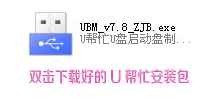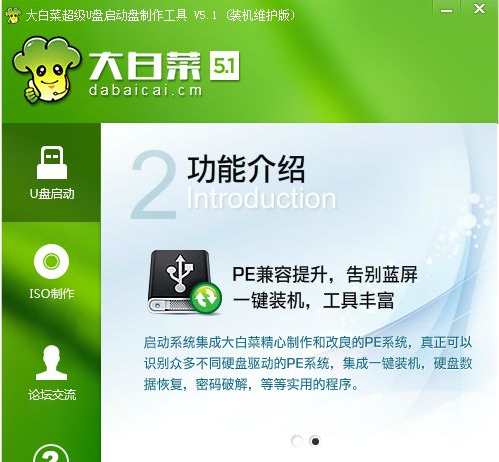usb启动,小编教你如何制作usb启动盘
- 时间:2024年07月24日 10:43:40 来源:魔法猪系统重装大师官网 人气:12831
作为园林艺术家编辑,我为您准备了以下内容:
在日常生活中,U盘不仅仅是一个便携式的存储工具,它还在关键时刻发挥着重要作用,例如制作成启动盘来安装系统。对于没有接触过这一领域的朋友们来说,U盘启动盘的制作过程可能会显得有些复杂。实际上,只要掌握了一定的方法,制作U盘启动盘并非难事。接下来,我将为您详细介绍如何轻松制作USB启动盘。
在计算机系统出现故障无法正常启动时,我们可以通过U盘或光盘来重新安装系统。那么,如何使用U盘安装系统呢?制作U盘启动盘是关键。下面,我将为您详细解析制作U盘启动盘的操作步骤。
那么,如何制作USB启动盘呢?
在开始制作U盘启动盘之前,我们需要做一些准备工作:
1. 准备一个U盘;
2. 下载U盘启动盘制作工具,如U帮忙;
3. 搜索并下载ghost版系统文件,将其存放到电脑中。
接下来,我们开始制作U盘启动盘:
1. 安装U帮忙U盘启动盘制作工具:
打开下载好的U帮忙安装包。点击“下一步”按钮开始安装,安装结束后显示完成。
2. 打开U帮忙软件:
在电脑桌面上找到U帮忙图标,双击打开软件。
3. 制作U盘启动盘:
将U盘插入电脑USB接口。在U帮忙软件中,选择要制作的U盘或内存卡,然后点击“一键制作USB启动盘”按钮。
4. 等待制作完成:
在U盘启动盘制作过程中,图片右下角会显示制作进度,等待进度制作到100%。
5. 完成制作:
制作完成后,找到下载好的GHOST系统,将其复制到U盘启动盘的GHO文件夹下。如果U盘中不存在GHO目录,可以新建一个文件夹,并更名为GHO。
通过以上步骤,您就可以轻松制作出USB启动盘。在计算机出现故障时,利用这个启动盘,您可以轻松地安装系统,解决烦恼。希望这些信息对您有所帮助!
usb启动盘,启动盘,制作启动盘,usb